# 如何在photoshop中为图像添加一个渐变效果在Photoshop中为图片添加渐变效果,不仅可以增强图片的艺术感,还可以为图片创造出独特的视觉效果。以下是一篇关于如何在Photoshop中给图片添加渐变效果的详细指南,约800字:
打开图片: 启动Adobe Photoshop,然后打开你想要编辑的图片。你可以通过“文件”菜单选择“打开”,然后浏览到你的图片文件。
复制背景图层: 在开始添加渐变效果之前,建议你复制当前的背景图层。这样,如果对结果不满意,你可以简单地删除这个复制的图层,而不影响原始图片。选择背景图层,然后按“Ctrl+J”键复制它。
选择渐变工具: 在工具栏中,找到并点击“渐变工具”(快捷键G)。你可以在选项栏中调整渐变工具的各种设置,例如渐变颜色、渐变类型(线性、径向等)、渐变透明度等。
设置渐变颜色: 在渐变编辑器中,你可以选择预设的渐变,也可以自己创建新的渐变。选择一个颜色滑块,然后调整它的颜色。你可以添加更多的颜色滑块来创建更复杂的渐变效果。
应用渐变效果: 选择渐变工具,然后在图片上从一角拖动到另一角(对于线性渐变)或从中心向外拖动(对于径向渐变)。你可以根据需要调整渐变的方向和范围。
调整图层透明度: 如果你想要使渐变效果更加柔和,可以降低应用了渐变的图层的透明度。在图层面板中,找到相应图层的透明度选项,然后调整滑块。
添加蒙版: 如果你想要控制渐变的区域,可以为应用了渐变的图层添加一个蒙版。在图层面板中,点击“添加蒙版”按钮。然后使用画笔工具(默认快捷键B)和黑色或白色来编辑蒙版,以控制渐变的显示区域。
保存图片: 最后,别忘了保存你的图片。选择“文件”菜单中的“保存”,然后在弹出的对话框中选择保存的位置和文件格式。
# 热门文章如何在photoshop中添加文字open in new window
AI让您的修图更加方便open in new window
如何学习psopen in new window
如何修改图片尺寸open in new window
如何在 Photoshop 中调整图像大小open in new window
如何在 Photoshop 中更改 DPI(分辨率)open in new window
如何在 Photoshop 中制作 GIF 动画open in new window